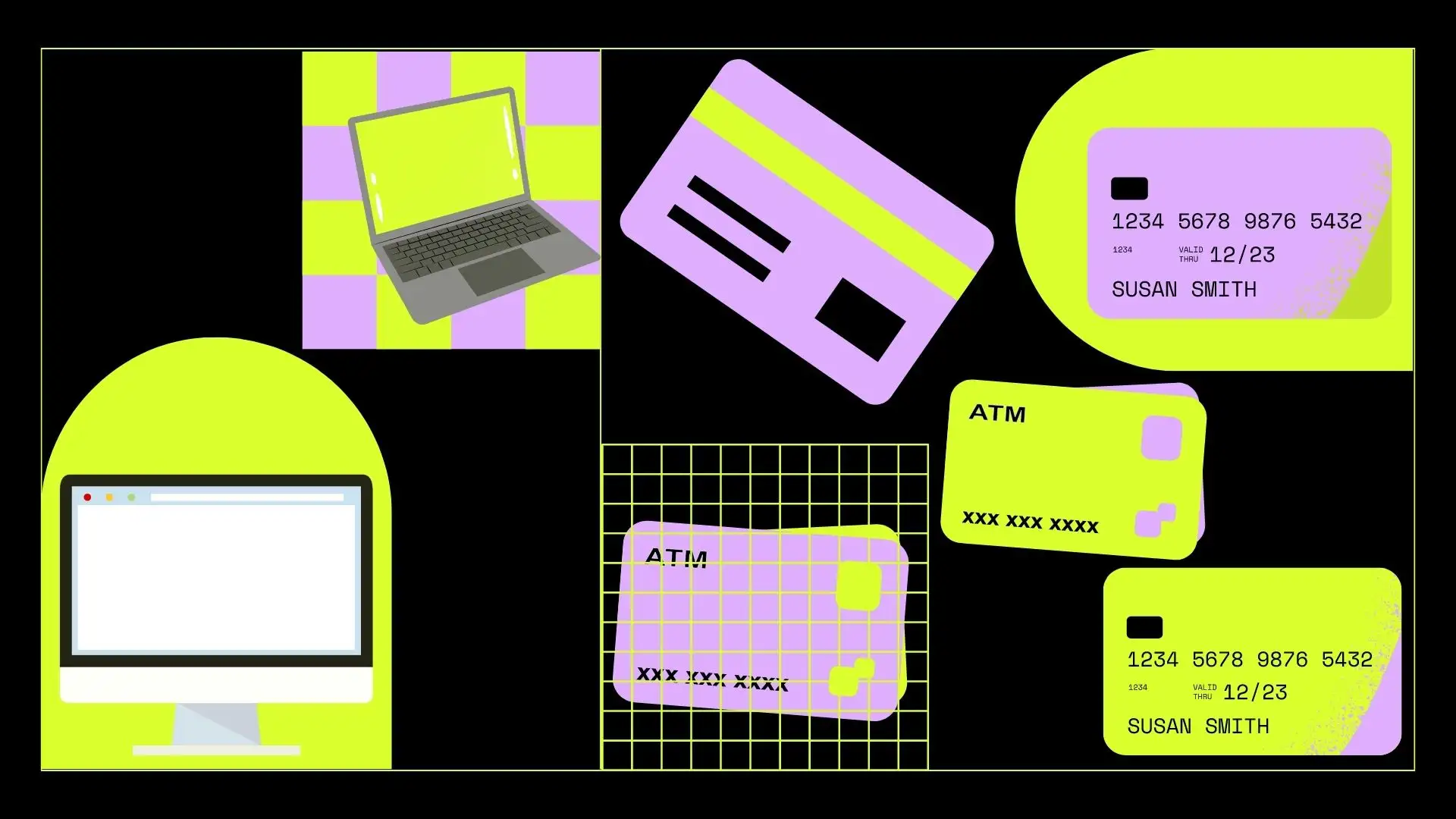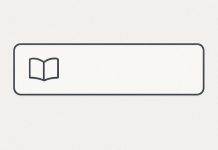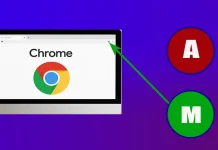Se hai una domanda su come vedere le tue carte salvate sul tuo Mac, non preoccuparti: ti aiuterò a capirlo. In questo articolo ti spiegherò come visualizzare facilmente l’elenco delle carte salvate in Safari o ApplePay. Se l’elenco delle carte salvate è diventato confuso o obsoleto, segui i passaggi successivi.
Potrai aprire l’elenco delle carte in Safari, quindi eliminarne alcune e aggiungerne di nuove. Puoi fare lo stesso con le tue carte salvate su ApplePay.
Come visualizzare i numeri delle carte di credito salvati in Safari per Mac?
Quando salvi le carte di credito in Safari, il browser le tiene al sicuro sul tuo Mac. I tuoi dati vengono crittografati, cioè convertiti in un codice speciale in modo che non possano essere letti senza una chiave speciale. I dati crittografati vengono salvati localmente sul tuo computer, non inviati a Internet o al cloud.
È importante notare che Safari protegge le carte salvate. La carta richiede la tua password o l’autenticazione biometrica prima di poter utilizzare i dati memorizzati. Ciò aiuta a prevenire l’accesso non autorizzato alle tue carte di credito e le mantiene al sicuro.
Per visualizzare i numeri delle carte di credito salvati in Safari per Mac, puoi seguire questi passaggi:
- Apri Safari sul tuo Mac.
- Nella barra dei menu in alto, fai clic su “ Safari ” e quindi seleziona “ Impostazioni ” dal menu a discesa. Puoi anche utilizzare la scorciatoia da tastiera Comando+ virgola (,) per aprire le Impostazioni di Safari.
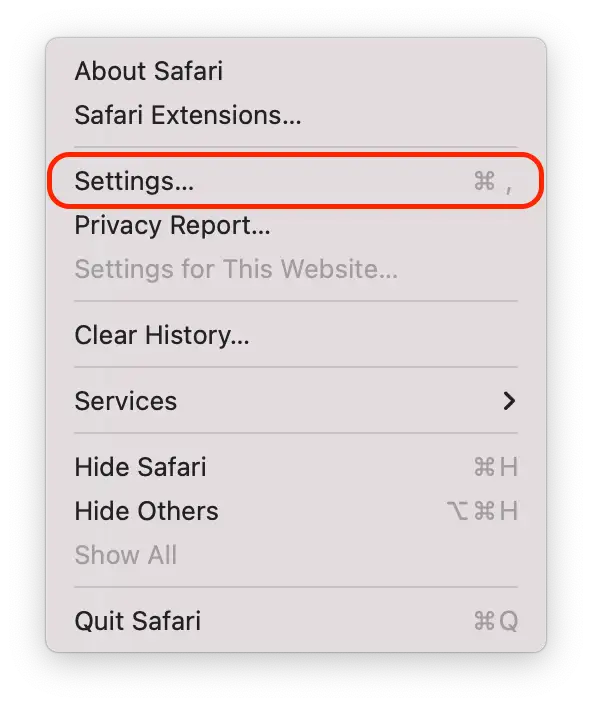
- Seleziona la scheda ” Compilazione automatica “.
- Nella scheda Compilazione automatica, fai clic sul pulsante ” Modifica ” accanto a “Carte di credito”.
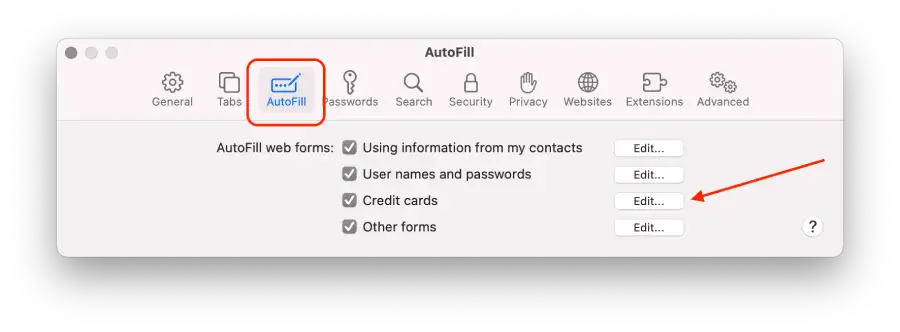
- È possibile visualizzare i numeri delle carte di credito parzialmente mascherati per motivi di sicurezza. Per visualizzare il numero completo della tessera cliccare sul campo .
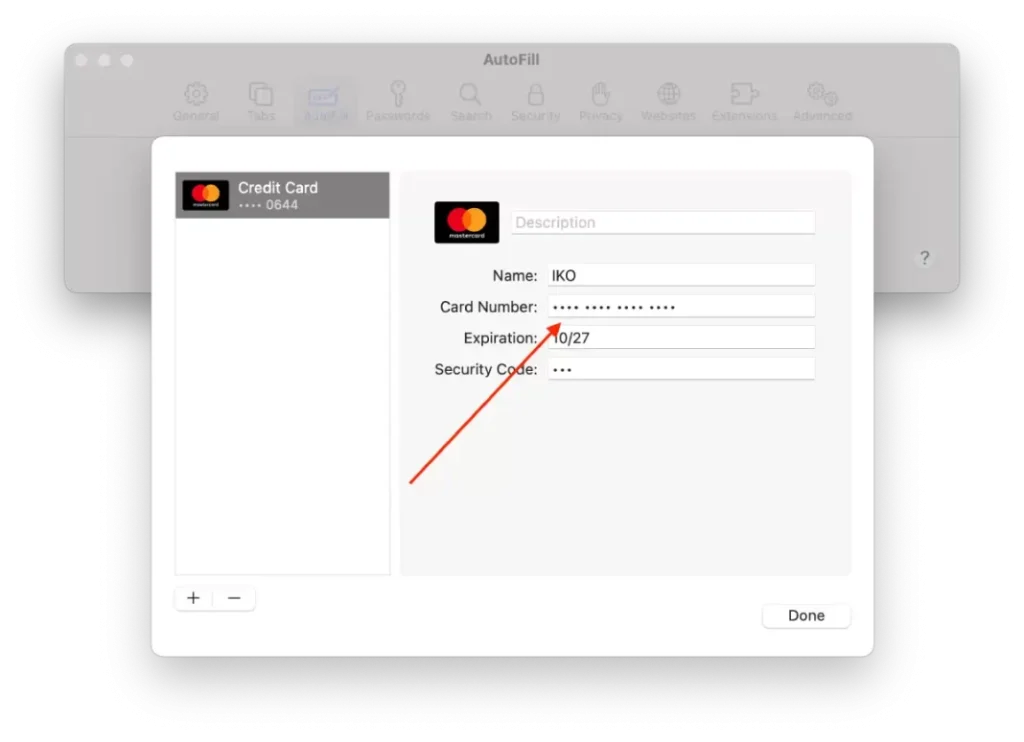
Dopo questi passaggi, puoi gestire le tue carte salvate in Safari.
Come aggiungere o rimuovere i numeri delle carte di credito salvati in Safari per Mac?
Per aggiungere o rimuovere i numeri delle carte di credito salvati in Safari per Mac, puoi seguire questi passaggi:
- Apri Safari sul tuo Mac.
- Nella barra dei menu in alto, fai clic su “ Safari ” e quindi seleziona “ Impostazioni ” dal menu a discesa. Puoi anche utilizzare la scorciatoia da tastiera Comando+ virgola (,) per aprire le Impostazioni di Safari.
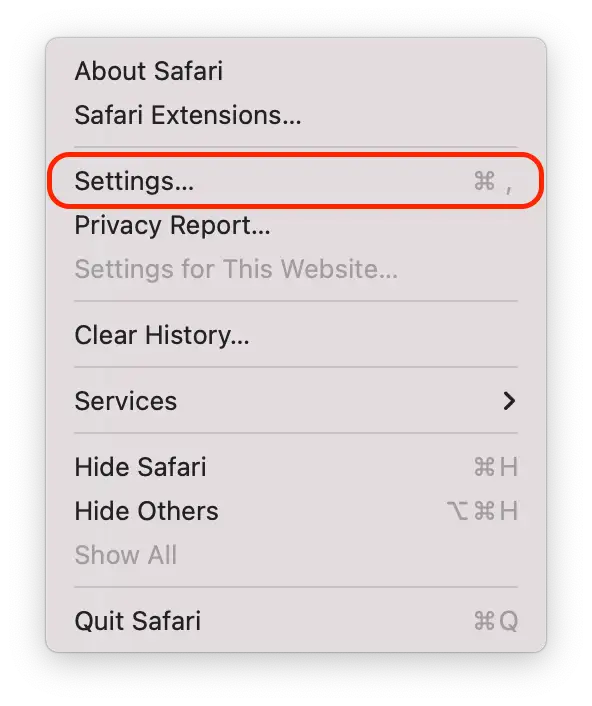
- Seleziona la scheda ” Compilazione automatica “.
- Nella scheda Compilazione automatica, fai clic sul pulsante ” Modifica ” accanto a “Carte di credito”.
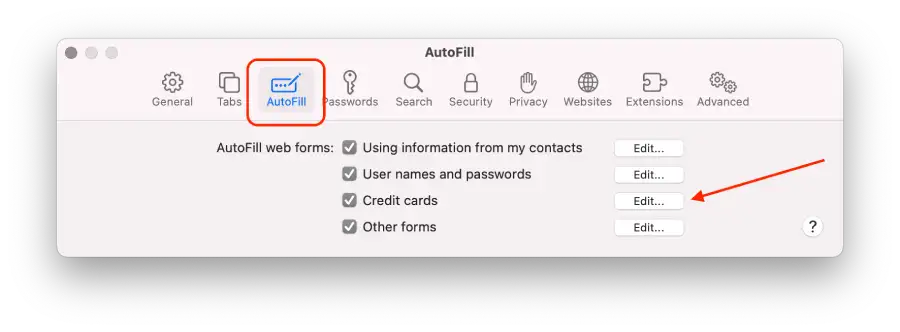
- Apparirà una nuova finestra che mostra un elenco delle tue carte di credito salvate.
- Per eliminare una carta, selezionare la carta desiderata e premere “ – ”.
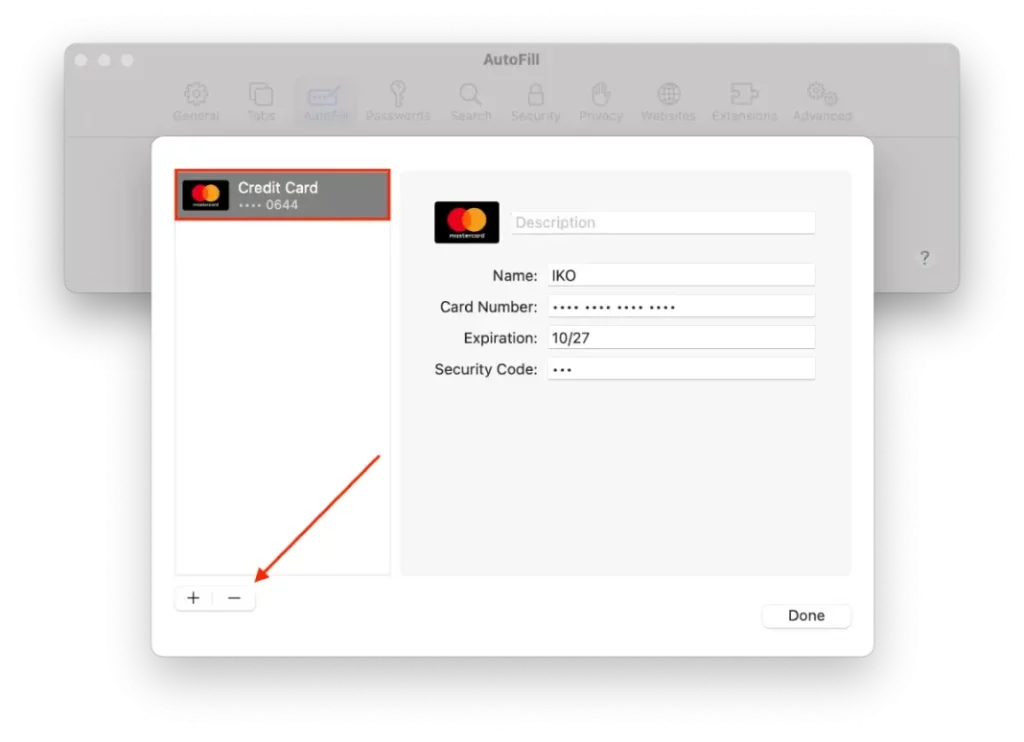
- Per aggiungerne uno nuovo premere “ + ” e inserire i dati.
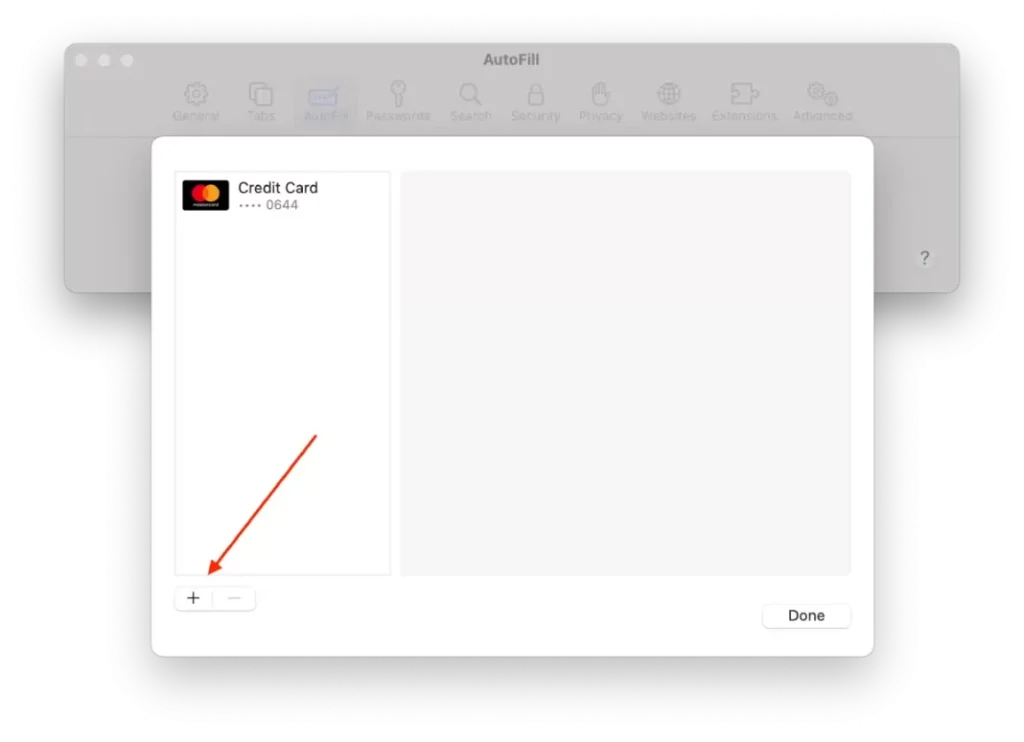
Dopo aver eseguito i seguenti passaggi, puoi facilmente aggiungere o eliminare i numeri delle carte di credito memorizzati in Safari per Mac.
Come cambiare la carta predefinita per Apple Pay sul tuo Mac?
La carta predefinita per Apple Pay sul tuo Mac è la carta che verrà utilizzata automaticamente per il pagamento quando effettui acquisti tramite Apple Pay sul tuo computer.
Pertanto, impostare una carta predefinita per Apple Pay sul tuo Mac rende il processo di pagamento più comodo e veloce perché non devi scegliere una carta dall’elenco ogni volta che effettui un acquisto. Fai semplicemente i tuoi acquisti e la carta che sceglierai verrà utilizzata automaticamente per pagare.
Se devi modificare la carta predefinita per Apple Pay sul tuo Mac, segui questi passaggi:
- Fai clic sull’icona Apple nell’angolo in alto a sinistra.
- Quindi seleziona Impostazioni di sistema .
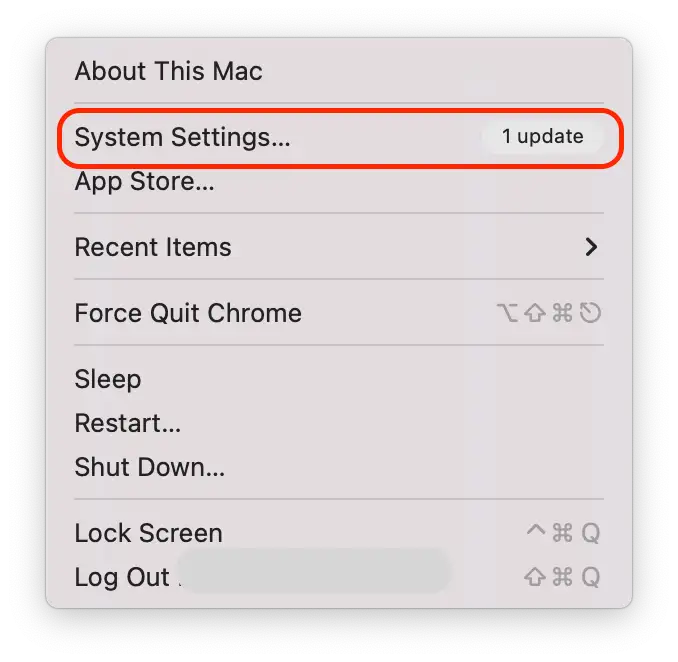
- Quindi fare clic sull’icona ” Portafoglio e Apple Pay “.
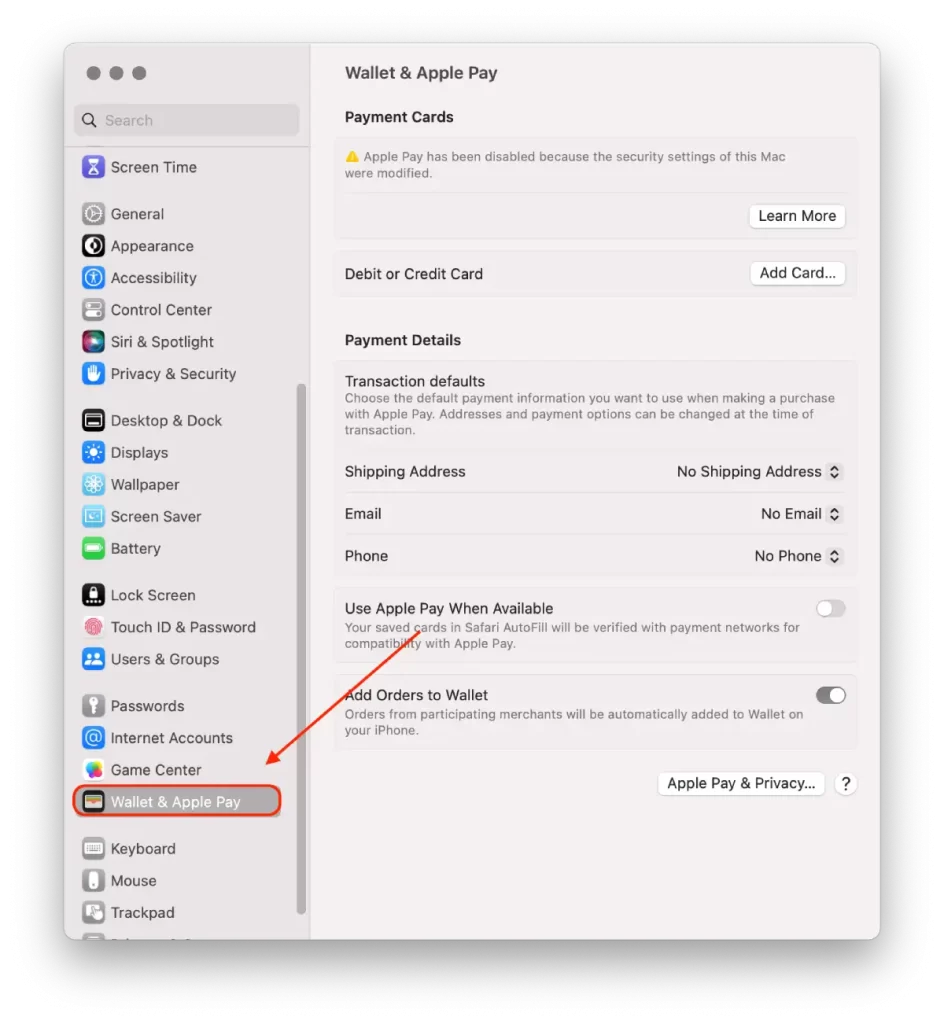
- Nelle impostazioni di Wallet e Apple Pay, vedrai un elenco delle carte di pagamento aggiunte. Trova la carta che desideri impostare come predefinita.
- Fare clic e trascinare la carta desiderata in cima all’elenco. La carta in alto diventerà la carta predefinita per Apple Pay sul tuo Mac.
Dopo aver seguito questi passaggi, la carta selezionata verrà impostata come predefinita per Apple Pay sul tuo Mac e verrà utilizzata automaticamente per le transazioni, a meno che tu non specifichi diversamente durante il processo di pagamento.
Come rimuovere una carta di pagamento sul tuo Mac?
Per rimuovere una carta di pagamento da Apple Pay sul tuo Mac, puoi seguire questi passaggi:
- Fai clic sull’icona Apple nell’angolo in alto a sinistra.
- Quindi seleziona Impostazioni di sistema .
- Quindi fare clic sull’icona ” Portafoglio e Apple Pay “.
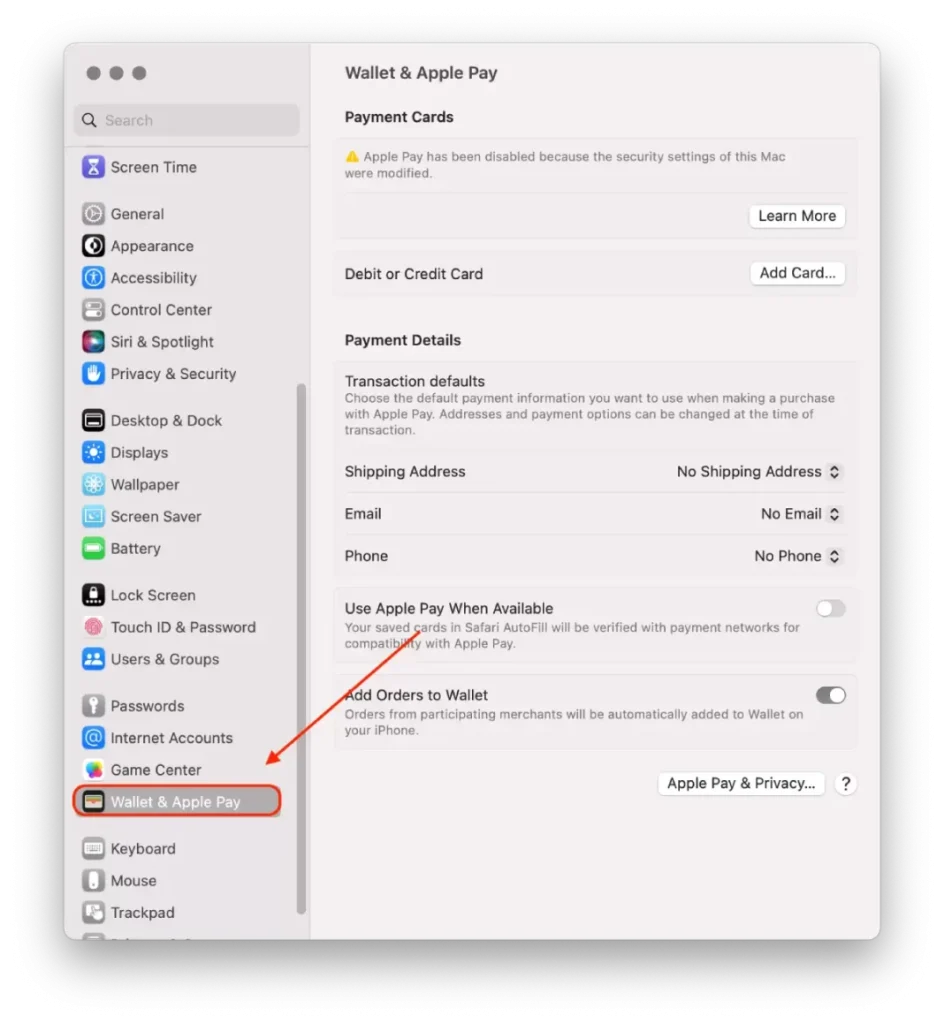
- Trova la carta che desideri rimuovere.
- Fai clic sul pulsante meno (-) per rimuovere la carta selezionata da Apple Pay sul tuo Mac.
Tieni presente che la rimozione di una carta di pagamento da Apple Pay sul tuo Mac non elimina la carta dalla tua banca o istituto finanziario. Lo rimuove semplicemente dall’elenco delle opzioni di pagamento disponibili in Apple Pay.
Cosa fare se il tuo Mac viene smarrito o rubato?
Ecco alcuni passaggi che puoi eseguire se il tuo Mac viene smarrito o rubato:
- Denunciare lo smarrimento o il furto alle forze dell’ordine locali
I funzionari potrebbero richiedere il numero di serie del tuo computer. Puoi trovare queste informazioni sulla confezione originale o sulla ricevuta che hai ricevuto al momento dell’acquisto del Mac.
- Utilizza il servizio “ Trova il mio ”.
Se il tuo Mac viene rubato o smarrito, puoi utilizzare Dov’è per provare a tracciarne la posizione e intraprendere le azioni appropriate. Ecco cosa fare:
- Su un altro dispositivo, come un iPhone o iPad, apri l’app “Trova il mio”.
- Quindi seleziona la sezione ” Dispositivi ” e tocca il Mac smarrito o mancante.
- A seconda della situazione, hai diverse opzioni:
- Se ritieni che il tuo Mac sia nelle vicinanze e al sicuro, puoi utilizzare la funzione ” Riproduci suono ” per far emettere un segnale acustico al dispositivo. In questo modo sarà più facile trovarlo in casa.
- Se temi che il tuo Mac possa essere rubato o che l’accesso non sia sicuro, puoi attivare ” Segna “. COME alla vecchia maniera. Questo bloccherà il tuo dispositivo con una password e visualizzerà un messaggio con le tue informazioni di contatto in modo che una persona onesta e piena di risorse possa restituirti il tuo Mac.
- Se hai dati importanti sul tuo dispositivo e sei preoccupato per la sua sicurezza, puoi eliminare tutto il contenuto sul tuo Mac utilizzando la funzione ” Cancella “. Ciò cancellerà tutti i dati sul dispositivo, ma lo bloccherà anche in modo che nessun altro possa accedervi.
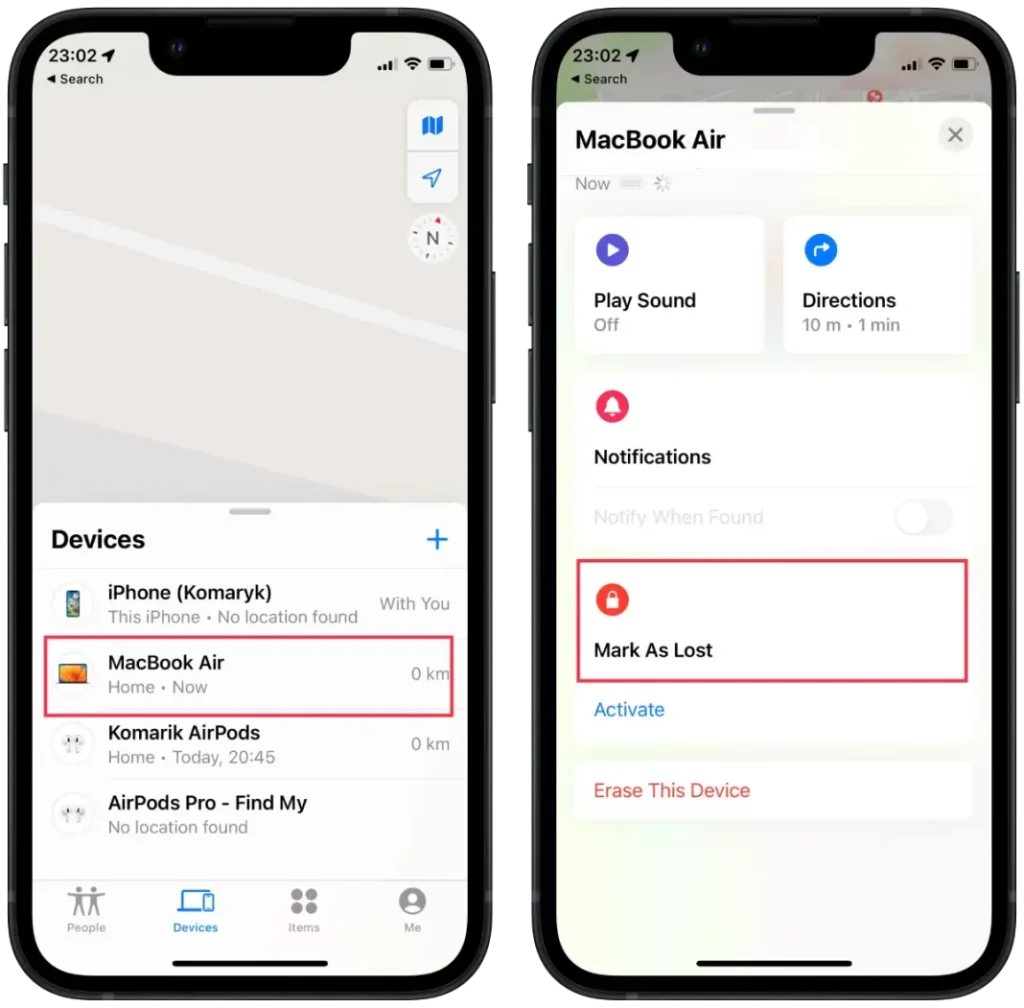
- Cambia le tue password
Se sei preoccupato per la sicurezza delle tue informazioni personali, modifica la password del tuo ID Apple per impedire a chiunque di accedere ai tuoi dati iCloud o utilizzare altri servizi dal tuo dispositivo smarrito.
- Rimuovi il tuo Mac smarrito o rubato dall’elenco dei dispositivi attendibili
Ricorda, anche se puoi intraprendere queste azioni per aumentare le possibilità di ripristinare il tuo Mac o proteggere i tuoi dati personali, è sempre una buona idea eseguire regolarmente il backup del tuo computer e mantenere le tue informazioni personali al sicuro.